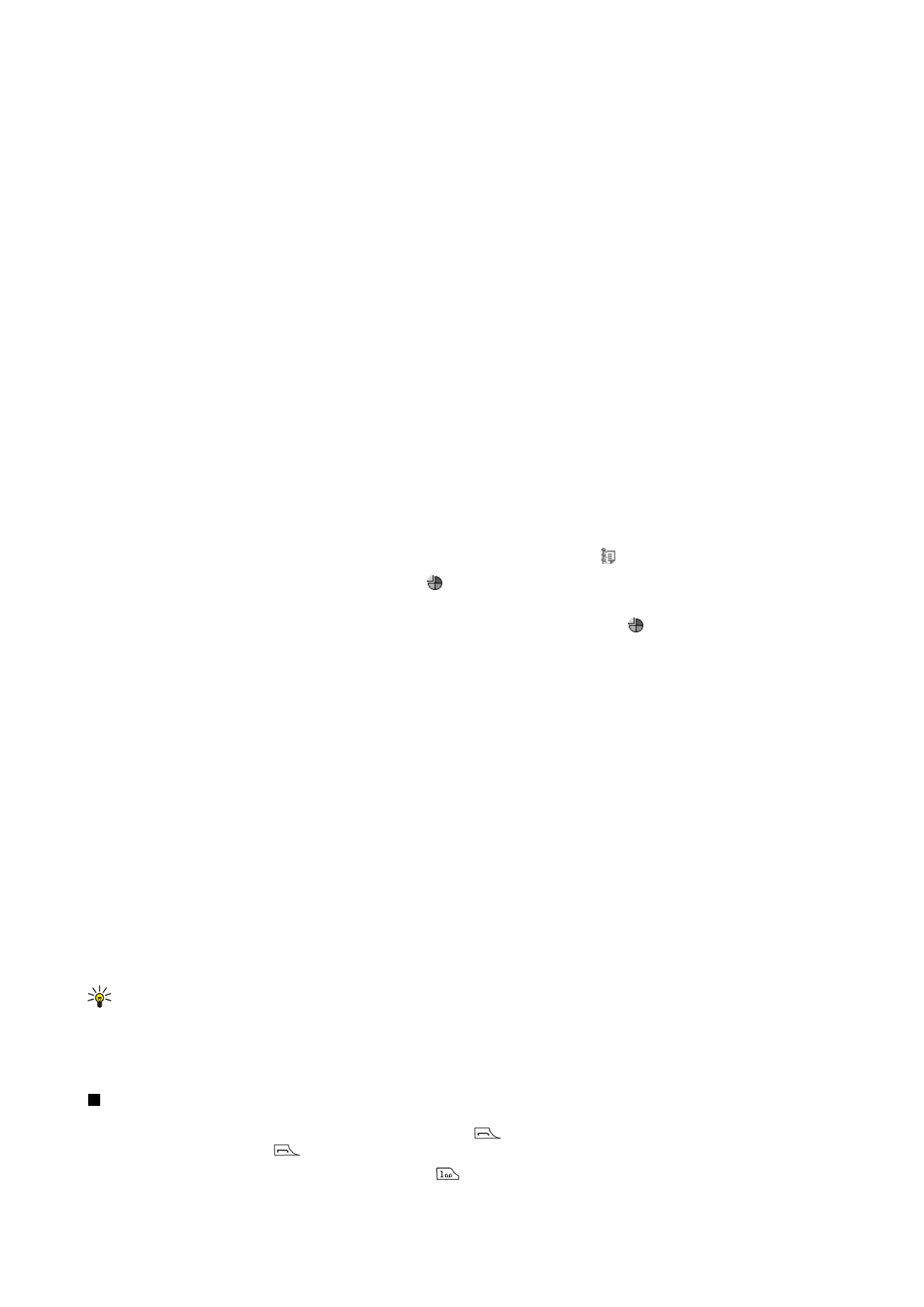
In Anwendungen häufig durchzuführende Aktionen
Folgende Aktionen werden in Anwendungen häufig durchgeführt:
Um zwischen geöffneten Anwendungen zu wechseln, drücken Sie „Menü“, wählen Sie und wählen Sie die Anwendung.
Um das Profil zu ändern, drücken Sie „Menü“, wählen Sie und führen Sie einen Bildlauf zum gewünschten Profil durch. Um
die Profileinstellungen zu ändern, z. B. die Ruftöne, wählen Sie das Profil aus und drücken Sie
Bearb.
.
Um ein Profil für einen bestimmten Zeitraum zu aktivieren, drücken Sie „Menü“, wählen Sie und wählen Sie das gewünschte
Profil aus. Drücken Sie
Geplant
und geben Sie die Dauer ein (bis zu 24 Stunden), für die die Profileinstellung gelten soll. Sobald
die eingestellte Zeit verstrichen ist, wird das vorhergehende Profil, für das keine Zeitbegrenzung eingestellt wurde, aktiviert.
Um eine Datei zu speichern, drücken Sie „Menü“ und wählen Sie
Datei
>
Speichern
. Es gibt je nach verwendeter Anwendung
verschiedene Speicheroptionen.
Um eine Datei zu senden, drücken Sie „Menü“ und wählen Sie
Datei
>
Senden
. Sie können eine Datei als E-Mail, Fax,
Kurzmitteilung oder Multimedia-Mitteilung senden bzw. über Infrarot oder Bluetooth Funktechnik übertragen.
Um eine Menüdirektwahl hinzuzufügen, drücken Sie „Menü“ und wählen Sie
Datei
>
Zu Arbeitsplatz hinzufügen
. Führen Sie
einen Bildlauf zu der Gruppe durch, zu der Sie die Menüdirektwahl hinzufügen möchten, und drücken Sie
Auswähl.
. Wenn Sie
die Gruppe ausgewählt haben, drücken Sie
OK
. Sie können z.B. zu einer Datei oder Internetseite eine Menüdirektwahl hinzufügen.
Um einen Druckauftrag an einen kompatiblen Drucker zu senden, drücken Sie „Menü“ und wählen Sie
Datei
>
. Sie
können eine Vorschau der Elemente, die Sie drucken möchten, anzeigen oder das Layout für die gedruckten Seiten bearbeiten.
Um auszuschneiden, zu kopieren oder einzufügen, drücken Sie „Menü“ und wählen Sie
Bearbeiten
und
Ausschneiden
,
Kopieren
oder
Einfügen
.
Um eine Datei zu löschen, drücken Sie „Menü“ und wählen Sie
Bearbeiten
>
Löschen
.
Um zu vergrößern oder zu verkleinern, drücken Sie „Menü“ und wählen Sie
Ansicht
>
Zoom
sowie den gewünschten Zoomtyp.
Sie können auch Alt+Zoomtaste drücken, um zu vergrößern oder zu verkleinern.
Um Sonderzeichen in den Text einzufügen, drücken Sie die Alt-Taste.
Tipp: Um Sonderzeichen mithilfe von nicht gekennzeichneten Tasten, z.B. a oder o, zu erstellen, halten Sie die Alt-Taste
gedrückt und drücken Sie gleichzeitig eine Buchstabentaste. Das erste Sonderzeichen, das mit der Buchstabentaste
übereinstimmt, wird angezeigt. Drücken Sie die Buchstabentaste erneut, um das zweite zugeordnete Sonderzeichen
anzuzeigen. Wenn alle dem Buchstaben zugeordnete Sonderzeichen angezeigt wurden, wird wieder das erste
Sonderzeichen angezeigt.